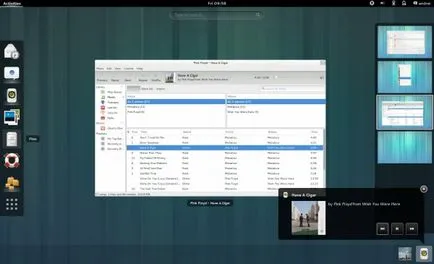Instalarea GNOME 3 mediu în ubuntu
Mai recent, a venit Ubuntu 12.10. și cu ea a existat o versiune de Ubuntu GNOME Remix 12.10 cu GNOME Shell, shell-ul implicit. Dar nu neapărat pentru a pune GNOME Remix, pentru a face uz de un al treilea pitic în Ubuntu - puteți seta propriul mediu la un Ubuntu 12.10 normală. Pentru a face acest lucru, și de a folosi acest ghid.
Instalarea GNOME Shell în Ubuntu
Stabilim mai întâi mediul aplicației GNOME Shell și GNOME3, care sunt incluse în distribuție Ubuntu standard de distribuție GNOME remix:
La cererea va trebui să aleagă GDM ca manager de autentificare implicit.
Dacă GDM este deja instalat, sau se întâmplă să faci o greșeală și au ales LightDM ca manager de conectare, aveți posibilitatea să executați următoarea comandă pentru a seta GDM implicită:
Desigur, puteți utiliza LightDM standard, dar atunci va fi pus în aplicare nu toate caracteristicile GNOME 3 (de exemplu, GNOME ecran 3.6 de blocare va fi utilizat).
Eliminarea ubuntu-setări
De asemenea, dacă se dorește, aveți posibilitatea să eliminați pachetul ubuntu-setări. Este folosit pentru a instala setările implicite Ubuntu - de exemplu, poziția butoanelor de comandă al ferestrei sau implicit activa Rhythmbox plugin. Când eliminați ubuntu-setările vor fi șterse și meta-pachetul ubuntu-desktop:
Instalarea documentelor GNOME și cutii
Deoarece aplicațiile standard GNOME - Documente și cutii - care nu sunt incluse în livrarea de Ubuntu GNOME Remix, acestea nu vor fi instalate. Ele pot fi instalate folosind comanda:
cerere Cutii este în prezent disponibilă numai pentru sistemele pe 64 de biți din cauza unei erori.
Nautilus Update și alte aplicații
În Ubuntu este activată implicit versiuni depășite ale mai multor aplicații GNOME, inclusiv Nautilus. Pentru a le pune, aveți nevoie pentru a adăuga depozitul GNOME 3 PPA:
Următoarele aplicații vor fi actualizate:
GNOME scrollbar
Rămâne doar pentru a seta scrollbars de GNOME implicit. Mai degrabă, ele sunt deja instalate, iar noi pur și simplu eliminați Ubuntu standard de derulare (opțional):
Acum, doar reporniți și alegeți GNOME la conectare!